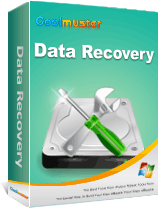Как выполнить восстановление данных с флешки с помощью 4 методов [2025]

Флеш-накопители, которые формально называются флэш-накопителями USB (универсальная последовательная шина), широко используются студентами и работниками различных специальностей и представляют собой мобильные устройства хранения данных, которые можно подключать к компьютеру для передачи файлов. Их большими достоинствами являются большая емкость памяти, компактность и портативность, а также низкая цена.
Несмотря на то, что флэш-накопители очень удобны, все же существует большая вероятность того, что целый ряд пользователей столкнется с потерей данных, например, с ошибочным удалением файлов или заражением серьезными вирусами. В каком бы деле вы ни находились, вы сойдёте с ума, если потерянные файлы будут иметь для вас большое значение. Следовательно, нет никаких сомнений в том, что вам следует обратиться за помощью, чтобы восстановить файлы как можно скорее. Мы покажем вам 4 способа восстановления данных с флешки.

К счастью, когда файл удаляется по ошибке или систематически, он не удаляется полностью с флэш-накопителя, что позволяет его восстановить. По сути, стертые данные просто недоступны, а занятое ранее пространство помечается как свободное. Файл останется на диске до тех пор, пока не будут введены новые данные, чтобы заполнить пространство и перезаписать удаленные данные. В результате, чтобы предотвратить перезапись стертого файла и занятие места, крайне необходимо прекратить перемещение новых файлов или загрузку новых на ваш диск. В противном случае будет слишком поздно восстановить потерянный файл, когда он будет занят.
Теперь давайте рассмотрим четыре проверенных метода восстановления данных с флешки.
Coolmuster Data Recovery , безопасный и неразрушающий инструмент, может легко помочь вам мгновенно восстановить удаленные файлы с флэш-накопителя. Он поддерживает не только множество операционных систем, но и широкий спектр форматов файлов. Кроме того, он применим к флэш-накопителям различной емкости, а также подходит для множества других типов носителей, таких как внешние жесткие диски , флэш-накопители, USB-накопители, цифровые камеры, мобильные телефоны и многое другое.
Ключевые особенности Coolmuster Data Recovery
Как я могу восстановить потерянные файлы с флешки с помощью программы?
01 Загрузите и установите программное обеспечение для восстановления данных с флэш-накопителя. Обратите внимание, что доступны версии как Windows , так и Mac , вам следует выбрать правильную версию в соответствии с используемым вами компьютером. Здесь мы приводим версию Windows в качестве примера. Запустите программное обеспечение и вставьте флэш-накопитель в этот компьютер.
02 Существует 4 режима восстановления: восстановление удаленных файлов, восстановление формата, восстановление необработанных данных и восстановление разделов. Просто выберите нужный режим и нажмите кнопку «Далее». Затем программа обнаружит все разделы и драйверы, доступные на вашем компьютере. Выберите букву диска для вашего флэш-накопителя и нажмите кнопку «Начать сканирование», чтобы начать сканирование данных на вашем флэш-накопителе.

03 После сканирования все данные, включая потерянные файлы, будут отсканированы и отображены по категориям. Просмотрите и выберите фотографии, видео, документы и другие файлы, которые вы хотите восстановить с флэш-накопителя, а затем нажмите кнопку «Восстановить на компьютер». Выберите папку на своем ПК для хранения данных, нажмите «ОК», и выбранные данные будут сразу сохранены там.

Видеогид
Если вы используете компьютер Windows , вы можете восстановить файлы из предыдущей версии с помощью встроенной функции «Предыдущие версии». Этот метод может быть особенно полезен, если вы потеряли файлы из-за случайного удаления или повреждения, а ваш флэш-накопитель подключен к компьютеру с включенной историей файлов или резервным копированием.
Вот как вы можете это сделать:
Шаг 1. Щелкните правой кнопкой мыши флэш-накопитель в проводнике.
Шаг 2. Выберите «Свойства».
Шаг 3. Перейдите на вкладку «Предыдущие версии».
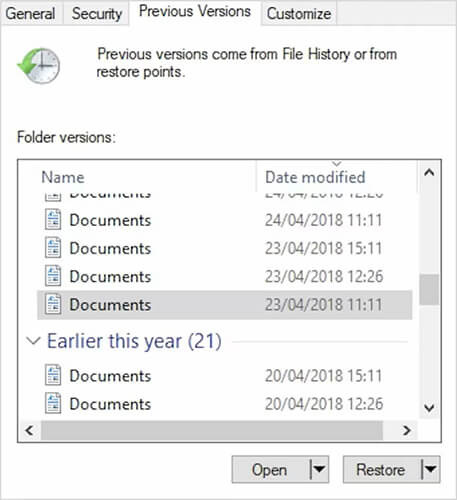
Шаг 4. Если доступно, выберите версию папки, содержащей потерянные файлы.
Шаг 5. Нажмите «Восстановить», чтобы восстановить файлы.
Для опытных пользователей командная строка (CMD) предлагает способ восстановить потерянные данные с флэш-накопителя с помощью команды «attrib». Этот метод эффективен, если ваши файлы скрыты, но все еще существуют на флэш-накопителе.
Вот как использовать CMD для восстановления данных с флэш-накопителя:
Шаг 1. Откройте командную строку от имени администратора.
Шаг 2. Введите «chkdsk h: /f» (замените «h» на букву вашего флэш-накопителя) и нажмите «Ввод».

Шаг 3. Затем введите «attrib -h -r -s /s /d X:\*.*» и нажмите «Enter», чтобы сделать все скрытые файлы видимыми.
Шаг 4. Проверьте свой флэш-накопитель на наличие восстановленных файлов.
Если вы регулярно создаете резервные копии данных на флэш-накопителе, вы можете легко восстановить потерянные файлы из резервной копии. Независимо от того, используете ли вы облачные сервисы, внешние жесткие диски или программные инструменты резервного копирования, извлечение файлов из резервной копии может сэкономить вам время и нервы.
Просто найдите резервную копию, содержащую потерянные файлы, и восстановите их на флэш-накопителе или компьютере.
В заключение, потеря данных на флешке может быть неприятной, но с помощью правильных инструментов и методов вы можете восстановить важные файлы. Coolmuster Data Recovery предлагает простое и безопасное решение для восстановления потерянных данных. Кроме того, в качестве эффективных альтернатив вы можете использовать встроенные функции, такие как предыдущие версии Windows , CMD или резервное копирование. Для наиболее простого и эффективного восстановления мы настоятельно рекомендуем Coolmuster Data Recovery , который обеспечивает безопасное восстановление файлов без риска дальнейшего повреждения данных.
Похожие статьи:
Как восстановить удаленные фотографии с SanDisk Pen Drive [4 лучших способа для начинающих]
Как сбросить настройки жесткого диска в Windows 11/10? Решено 4 безопасными способами
Как перенести файлы с Android на USB-накопитель с OTG или без него
Как восстановить данные с SD-карты Lexar: полное руководство, 2025 г.